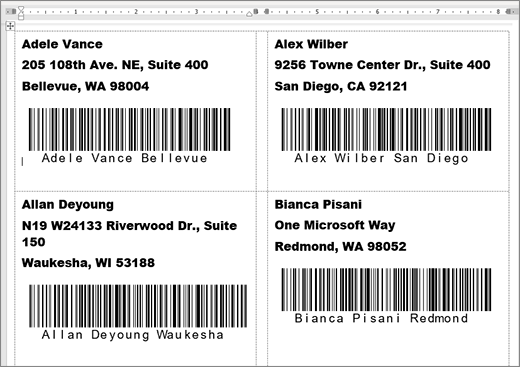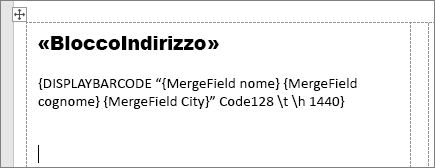Codici a barre
Word non ha più uno strumento per il codice a barre incorporato. È tuttavia possibile generare codici a barre utilizzando due codici di campo, DisplayBarcode e MergeBarcode.
Questi codici di campo supportano 10 tipi di codici a barre, inclusi UPC, codice 39 e codice 128. Esiste un codice Postnet CASE/ITC14, ma è un codice a barre di tipo tracking diverso rispetto al formato Postnet tradizionale usato per il routing della posta comune.
Il codice a barre Postnet precedente che supportava ZIP e ZIP + 4 è stato interrotto a partire da gennaio 2013, almeno per gli sconti postali. È stato sostituito da codice a barre Intelligent Mail. Se è necessario creare codici a barre postali, il servizio postale degli Stati Uniti offre numerose risorse utili. Sono inoltre presenti fornitori di terze parti di componenti aggiuntivi e strumenti per i codici a barre postali.
È possibile creare etichette con codici a barre utilizzando DisplayBarcode e MergeBarcode. In questo esempio stiamo usando più MergeField, quindi stiamo mostrando come farlo con DisplayBarcode.
Se vuoi solo un codice a barre con un valore hardcoded, usa semplicemente DisplayBarcode. Per informazioni ed esempi, vedi Codice di campo: DisplayBarcode.
Questa procedura usa un foglio di calcolo di Excel come origine dati per le etichette. L'unione crea etichette con il nome e l'indirizzo leggibili umani e un codice a barre 128 sottostante con nome, cognome e città per la lettura automatica. I nomi dei campi sono univoci per qualsiasi origine dati di Excel in uso. Quelli qui sono solo esempi.
Per istruzioni sulla creazione di un foglio di calcolo con una lista di distribuzione e altri dettagli sulle stampa unione, vedere Creare e stampare etichette indirizzi per un elenco indirizzi in Excel.
Nota: I codici di campo e i tipi di codice a barre non fanno distinzione tra maiuscole e minuscole.
-
In Excel preparare il foglio di lavoro e assegnare un nome all'intervallo. Per altre informazioni, vedere Creare e stampare etichette indirizzi per un elenco indirizzi in Excel.
-
Passare a Lettere > Inizia stampa unione >etichette.
-
Scegliere un fornitore di etichette e un prodotto da usare. Se non è visualizzato un elenco di fornitori di etichette, selezionare Opzioni.
Se il numero del prodotto non è visualizzato, selezionare Nuova etichetta e configurare un'etichetta personalizzata.
-
Selezionare OK.
-
Connettere l'origine dati in Word.
-
Passare a Lettere > Selezione destinatari.
-
Selezionare Elenco esistente e selezionare il file di Excel.
-
Se viene visualizzata la finestra di dialogo Conferma origine dati, selezionare Mostra tutto e quindi scegliere Fogli di lavoro MS Excel tramite DDE (*.xls).Se viene visualizzata la finestra di dialogo Conferma origine dati, selezionare Mostra tutto e quindi scegliere Fogli di lavoro MS Excel tramite DDE (*.xls).If you get the Confirm Data Source dialog, select Show all, and then choose MS Excel Worksheets via DDE (*.xls
-
Scegliere il gruppo denominato.
-
Se necessario, selezionare Lettere >Modifica elenco destinatari e rimuovere tutti gli utenti non desiderati nell'elenco.
-
-
Toccare o fare clic sulla prima etichetta del documento.
-
Inserire un «AddressBlock» nella parte superiore dell'etichetta. Per altre informazioni, vedere Creare e stampare etichette indirizzi per un elenco indirizzi in Excel.
-
Premere INVIO e quindi CTRL+F9 per aprire un campo.
-
Digitare DisplayBarcode". Includere l'offerta.
-
Premere CTRL+F9 e digitare MergeField FirstName.
-
Spostare il cursore all'esterno della parentesi graffa destra e premere di nuovo CTRL+F9.
-
Digitare MergeField LastName e spostare di nuovo il cursore verso destra.
-
Premere CTRL+F9 e digitare MergeField City. Spostare il cursore a destra all'esterno della parentesi graffa.
-
Digita uno spazio e un'offerta, quindi il tipo di codice a barre e gli eventuali interruttori come " Code128 \t \h 1440 | . Termina con una barra verticale.
-
Il codice dovrebbe essere simile al seguente:
{ DisplayBarcode "{ MergeField FirstName } { MergeField LastName } { MergeField City }" CODE128 \t \h 1440| }
-
Selezionare Lettere > Aggiorna etichette. Le altre etichette della pagina devono essere compilate.
-
Per testare l'unione, selezionare Anteprima risultati.